So laden Sie Android-Apps unter Windows 11 herunter
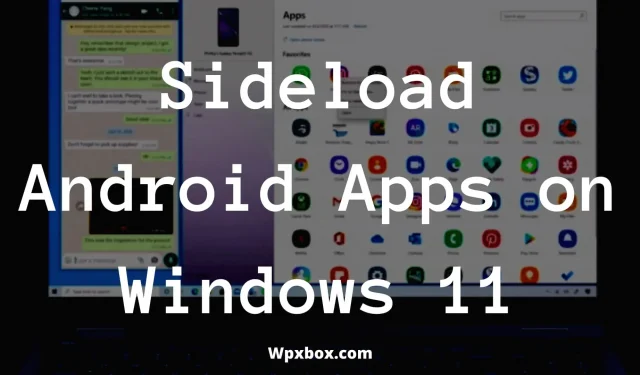
Windows 11 unterstützt jetzt Android-Apps. Das bedeutet, dass Sie jetzt alle Ihre Lieblings-Android-Apps auf Ihrem Desktop ausführen können. Aber die Frage ist, wie man Android-Apps unter Windows 11 herunterlädt? Nun, darüber werden wir in diesem Beitrag sprechen.
Obwohl Windows 11 derzeit keine Android-Apps unterstützt. Wenn Sie jedoch ein Windows-Insider-Entwickler sind, können Sie Android-Apps in der Betaversion von Windows 11 ausführen. Allerdings erlaubt Windows nur die Installation von Apps aus dem Amazon Store. Der Nachteil dabei ist, dass die Auswahl an Apps begrenzt ist.
Aber ja, es gibt eine Möglichkeit, Apps auf einen Windows 11-PC herunterzuladen. Befolgen Sie dazu die folgende Anleitung:
Voraussetzungen für das Herunterladen unveröffentlichter Android-Apps unter Windows 11
Sie können Android-Apps nicht sofort auf Ihrem Windows 11-PC installieren. Stattdessen muss Ihr System zwei Anforderungen erfüllen. Diese Anforderungen sind:
- Auf Ihrem Computer muss Windows 11 Insider Build 22000.282 oder höher ausgeführt werden. Wenn Sie kein Mitglied des Windows-Insider-Programms sind, können Sie diesem auch beitreten, indem Sie zu „Einstellungen“ > „Windows Update“ > „Windows-Insider-Programm“ gehen.
- Auf Ihrem PC muss die Virtualisierung aktiviert sein. Um dies zu überprüfen, müssen Sie den Task-Manager starten und dann zur Registerkarte Leistung wechseln. Dann sollte in der unteren rechten Ecke „Virtualisierung: aktiviert“ angezeigt werden. Wenn es nicht aktiviert ist, rufen Sie BIOS oder UEFI auf und aktivieren Sie es von dort aus.
Wie lade ich Android-Apps unter Windows 11 herunter?
Denn der Amazon App Store verfügt über eine begrenzte Anzahl an Apps. Am besten laden Sie die APK-Dateien auf Ihren Computer herunter.
Das Herunterladen von Apps auf Android-Geräte ist eine ziemlich einfache Aufgabe. Sie laden APK-Dateien herunter und installieren sie auf Ihrem Telefon. Aber wenn es um Windows geht, sind die Dinge nicht so einfach. Stattdessen gibt es zwei Möglichkeiten, unveröffentlichte Android-Apps herunterzuladen. Diese Methoden sind:
- WSTools
- Android Developer Bridge
Lassen Sie mich nun nacheinander auf beide Methoden eingehen:
1] WSTools
- Installieren Sie zunächst WSATools aus dem Microsoft Store. Sie können die App erhalten, indem Sie diesen Link besuchen und auf „Aus dem Store herunterladen“ klicken.
- Klicken Sie auf die Schaltfläche „Get“ und lassen Sie die Anwendung herunterladen und auf Ihrem Computer installieren.
- Klicken Sie nach der Installation auf die Schaltfläche „Öffnen“. Daraufhin wird eine Meldung angezeigt, dass WSA fehlt. Klicken Sie auf „Aus Microsoft Store installieren“, um die App zu erhalten.
- Nachdem Sie WSATools auf Ihrem PC installiert haben, starten Sie es vollständig.
- Sie sollten nun die Schaltfläche „APK auswählen“ sehen. Klicken Sie darauf und wählen Sie die APK-Datei aus, die Sie installieren möchten.
- Lassen Sie dann WSATools die APK-Datei für Sie installieren und es dauert etwa eine Minute.
- Nach der Installation sollte die Schaltfläche „Anwendung öffnen“ angezeigt werden. Einfach darauf klicken und fertig.
2] Android Developer Bridge
Android Developer Bridge ist eine ausgefeilte Möglichkeit, unveröffentlichte Apps auf einen Windows-PC herunterzuladen. Dies ist ein Toolkit für Programmierer und Sie müssen Befehle verwenden, um APK-Dateien in die Windows-Android-Umgebung hochzuladen. Um damit zu beginnen, führen Sie die folgenden Schritte aus:
- Zuerst müssen Sie ADB einrichten. Laden Sie dazu die ZIP-Datei der Android SDK Platform Tools herunter und entpacken Sie sie in einen Ordner.
- Zweitens laden Sie das Windows-Subsystem für Android aus dem Microsoft Store herunter und installieren es, falls Sie es noch nicht haben.
- Starten Sie das Windows-Subsystem für Android und aktivieren Sie den Entwicklermodus.
- Als nächstes müssen wir die IP-Adressen der Android-Instanzen finden. Öffnen Sie dazu Dateien aus dem Windows-Subsystem für Android. Klicken Sie dann für die IP-Adresse auf „Aktualisieren“. Schließen Sie die Dateien-App jedoch nicht. Notieren Sie sich auch die IP-Adresse.
- Öffnen Sie dann ADB und Sie können mit dem Herunterladen von Android-Apps beginnen. Starten Sie CMD also über das Startmenü und navigieren Sie zu dem Ordner, in den Sie die Dateien entpackt haben.
- Jetzt müssen wir über die IP-Adresse eine Verbindung zu Android-Instanzen herstellen, also führen Sie diesen Befehl aus: ADB connect [IP-Adresse]
- Als nächstes installieren wir die APK-Datei. Führen Sie also diesen Befehl mit Anführungszeichen aus: ADB install „C:\Users\Nayan\Downloads\App_Name.apk“
- Warten Sie abschließend eine Weile, bis eine Erfolgsmeldung angezeigt wird und Sie bereit sind, Android-Apps unter Windows 11 zu verwenden.
Wie bekomme ich WSA in Windows 11?
Sie können WSA aus dem Microsoft Store herunterladen. Um die Anwendung herunterzuladen, müssen Sie jedoch bestimmte Anforderungen erfüllen, z. B. muss auf Ihrem Computer Windows 11 Version 22000.120 oder höher ausgeführt werden, 8 GB Arbeitsspeicher, der Prozessor muss das Windows-Subsystem für Android, SSD und X64 arm64-Architektur unterstützen.
Das ist also alles für Ihre Frage zum Herunterladen von Apps unter Windows 11. Ich hoffe, dass die obige Anleitung Ihre Frage tatsächlich gelöst hat. Probieren Sie es also selbst aus und sehen Sie, ob es für Sie funktioniert. Ich würde Ihnen empfehlen, WSATools zu verwenden, da es einfacher zu verwenden ist. Sie können aber beide Methoden ausprobieren.



Schreibe einen Kommentar